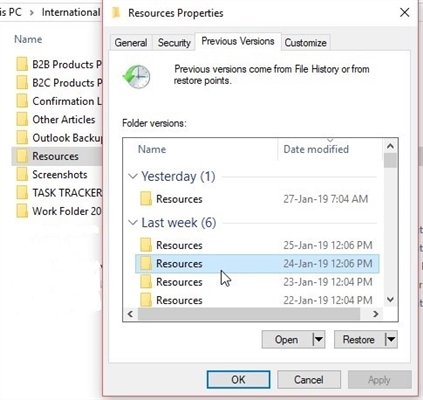Pêdivîbûna guhertina kodkirina nivîsê bi gelemperî ji hêla bikarhênerên ku di gerok, edîtorên nivîs û pêvajoyê de dixebitin re rû bi rû ne. Lêbelê, gava ku hûn li ser pêvajoyek spreadsheet a Excel dixebitin, dibe ku hewceyek pêdivî ye, ji ber ku ev bername ne tenê hejmaran, lê di heman demê de nivîsê jî pêvajoy dike. Werin em bibînin ka meriv kodkirina li Excel çawa guherîne.
Ders: Di Microsoft Word-ê de kodkirin
Bi şîfrekirina nivîsan re bixebitin
Kodkirina tekstê komek ji îfadeyên dîjîtal ên elektronîkî ye ku di nav karakterên bikarhêner de têne veguheztin. Pir celeb kodkirin hene, ku her yekê qaîdeyên xwe û ziman hene. Kêmasiya bernameyê da ku zimanek taybetî bide nas kirin û ew li nîşanên ku ji bo kesek gelemperî tê fêm kirin (tîp, hejmar, sembolên din) diyar dike ka serlêdan dikare bi nivîsa taybetî re bixebite an na. Di nav kodên nivîsbariyê yên navdar de jêrîn:
- Windows-1251;
- KOI-8;
- ASCII;
- ANSI
- UKS-2;
- UTF-8 (Unicode).
Navê paşîn di nav kodên cîhanê de herî gelemperî ye, ji ber ku ew celebek standardek gerdûnî tête hesibandin.
Bi gelemperî, bername bixwe kodîfkirina xwe nas dike û bixweber jê re vedibe, lê di hin rewşan de bikarhêner hewce dike ku serîlêdanê dirûvê xwe bibêje. Tenê wê hingê ew dikare bi tîpên kodkirî were rast bixebite.

Excel gava ku hewl dide ku pelên CSV veke an pelên txt veberhênanê veke, hejmarên herî mezin ên pirsgirêkên decryption-ê yên şîfrekirinê rû dide. Bi gelemperî, li şûna nameyên gelemperî dema vekirina van pelan bi navgîniya Excel ve, em dikarin tîpên xerîb, bi navê "krakozyabry" temaşe bikin. Di van rewşan de, bikarhêner hewce dike ku hin manipulasyonan pêk bîne da ku ji bo bernameyê dest pê bike ku daneyên rast nîşan bide. Gelek awayên ku ji bo çareserkirina vê pirsgirêkê hene.
Method 1: Encoding bi karanîna Notepad ++ veguherînin
Mixabin, Excel ne xwedî amûrek tije ya ku hûn ê dihêle hûn zû-zûvekirina kodkirina li her cûreyê nivîsê biguhezînin. Ji ber vê yekê, pêdivî ye ku meriv ji bo van armancên çareseriyê pir-pêngav bikar bîne an jî alîkariya alîkariya serlêdanên sêyemîn bike. Yek ji awayên herî pêbawer ev e ku meriv edîtorê nivîsarê Notepad ++ bikar bîne.
- Em serîlêdana Notepad ++ dest pê dikin. Pirtûka bikirtînin Pel. Ji navnîşa ku vekirî ye, hilbijêrin "Vekirî". Wekî alternatîf, hûn dikarin li ser klavyeyê kurtenivîsek bikarbînin Ctrl + O.
- Pencereya vekirî ya pelê dest pê dike. Em diçin nav peldanka ku belge lê ye, ku bi xeletî li Excel tê nîşandan. Vebijêrin û li ser bişkojka bikirtînin. "Vekirî" li ber pencereyê.
- Pelê di pencereya edîtorê Notepad ++ de vedibe. Di bin pencereyê de li milê rastê yê binê statusê kodkirina niha ya belgeyê ye. Ji ber ku Excel wê bi rengek rast nîşan nede, guhertin pêdivî ye. Em celebek hevok bi nav dikin Ctrl + A li ser Klavyeya, ku hemî nivîsê hilbijêrin. Pirtûka menuê bitikîne "Encodings". Di navnîşa ku vedibe, hilbijêrin UTF-8 veguherînin. Ev kodkirina Unicode ye û Excel bi qasî ku gengaz jê re dixebite.
- Piştî vê yekê, ji bo guhertinên di pelê de xilas bikin, li ser pêlavê li ser rakirina amûrê bi tîpa dîskê bikirtînin. Close Notepad ++ bi tikandina bişkojka di forma xaçek spî de li çîçek sor li joriya rastê ya jorîn a pencereyê.
- Em pelê bi şêwaza standard bi riya explorer vekin an jî li Excel karûbarek din bikar tînin. Wekî ku hûn dibînin, êdî hemî tîp bi awayek rast têne nîşandan.





Tevî vê rastiyê ku ev rêbaz li ser bingeha karanîna nermalava sêyemîn e, ew yek ji vebijarkên herî hêsan e ji bo veguheztina naverokên pelan li Excel.
Method 2: Wizard ya Nivîs bikar bînin
Wekî din, hûn dikarin veguherînê bi karanîna amûrên çêkirî yên bernameyê, bi navê Wizarda Nivîsar pêk bînin. Diqas ecêb, karanîna vê amûrekê hinekî tevlihevtir e ji karanîna bernameyek partiyek sêyemîn a ku di rêbazê berê de hatî diyarkirin.
- Em bernameya Excel dest pê dikin. Pêdivî ye ku serîlêdanê bixwe xwe çalak bike, û belge ne bi alîkariya wê veke. Ango, kaxezek vala divê li pêş we xuya bibe. Herin tabloyê "Daneyên". Bişkojka bi ribbonê bikirtînin "Ji nivîsê"li qutika amûrê hate danîn "Daneyên derveyî digirin".
- Pencereya pelê ya nivîsê ya importê vedibe. Ew vekirina formên jêrîn piştgirî dike:
- Txt;
- CSV;
- PRN.
Herin peldanka cîhê pelê damezrandî, wê hilbijêrin û pêl bişkokê bikin "Import".
- Pencereya Wizarda Nivîsar vedibe. Wekî ku hûn dibînin, di qada pêşgotinê de tîp bi çewt têne nîşandayîn. Li meydanê "Formata pelê" navnîşa vekişînê veke û kodkirina ku tê de hatî guhertin Unicode (UTF-8).

Heke daneyên hîn jî çewt têne xuyang kirin, wê hingê em hewl didin ku bi bikaranîna kodkirinên din re ezmûnan bikin heya ku nivîsara di qada pêşengehê de bê xwendin. Carekê encam we têr dike, pêl bişkokê "Next".
- Pencereya sêrbaz ya nivîsê ya jêrîn vedibe. Li vir hûn dikarin taybetmendiya xwerû diguherînin, lê tê pêşniyar kirin ku mîhengên xwerû (tab) derkevin. Bişkojka bikirtînin "Next".
- Di pencereya paşîn de, hûn dikarin formatê daneya kolonê biguhezînin:
- General;
- Nivîsar
- Dîrok
- Kolek avêtin.
Li vir divê mîhengan werin damezirandin, li gorî cewherê naveroka pêvajoyê digerin. Piştî vê yekê, pêlê bikirtînin Binêre.
- Di pencereya paşîn de, hevrêzên hucreya çepê ya jorîn a zeviyê li ser çaroxa ku daneyên dê bêne danîn destnîşan bikin. Ev dikare bi destê mirov bi rêvekirina navnîşê vebigere qada qada maqûl an bi hêsanî bi lêdana hucreya xwestî ya li ser çaroxa. Piştî ku kordînasyonan têne zêdekirin, pêl bişkoka di qada paceyê de bikirtînin "Baş".
- Piştre, di kodkirina ku em hewce ne de, dê nivîsa li ser çaroxa hatî xuyang kirin. Vê dimîne ku ew form bikin an binesaziya tabloyê sererast bikin, heke ew daneya tabloyê bû, ji ber ku nûavakirina wê wê hilweşîne.







Method 3: Pelê di kodêkek taybetî de bikire
Rewşek berevajî heye dema ku pel hewce nake ku bi daneya rastîn a daneyê vebibe, lê di kodkirina sazkirî de hatî xilas kirin. Li Excel, hûn dikarin vê peywirê bikin.
- Herin tabloyê Pel. Pirtûka bikirtînin As As hilînin.
- Pencereya belgeya tomarkirinê vedibe. Bi navbeynkariya Explorer-ê, em peldanka ku pel dê lê bê hilanîn diyar dikin. Hingê em dixwazin pirtûka xebatê bi rengek cuda ji format Excel standard (xlsx) xilas bikin. Piştre li ser parameterê bikirtînin "Xizmet" û di navnîşa ku vedibe de, hilbijêrin Vebijarkên Belgeya Tevneyê.
- Di pencereya ku vebû de, biçe tabê "Encoding". Li meydanê Belgeyê wekî As navnîşa vekêşanê vekin û ji navnîşê ve celebek kodkirina ku em hewce dike em destnîşan bikin. Piştî vê yekê, pêlê bikirtînin "Baş".
- Vegere ber pencereyê "Belgeyê tomar bike" û paşê pêl bişkokê Xilas kirin.




Dokument di kodkirina ku hûn bixwe destnîşankirî de li ser dîmendera hişk an medya rakirin tê xilas kirin. Lê hûn hewce ne ku bifikirin ku êdî her gav belgeyên li Excel hatine tomarkirin dê di vê kodekirinê de werin tomarkirin. Ji bo ku hûn vê yekê biguherînin, divê hûn dîsa biçin pencereyê Vebijarkên Belgeya Tevneyê û mîhengan biguherînin.
Wayêweyek din jî heye ku meriv guhêrbarên mîhengê yên nivîsa rizgarkirî biguheze.
- Di tabloyê de bûn Pelli ser tiştê bikirtînin "Vebijarkên".
- Paceya vebijarkên Excel vedibe. Hilbijêre sub "Pêşketî" ji navnîşa ku li milê çepê ya pencereyê heye. Navnîşa navendê ya pencereyê dakêşin bloka jêrîn "General". Dûv re pêçikê bikirtînin Mîhengên rûpelê.
- Pencereyek ku berê me ji me re nas dike vedibe Vebijarkên Belgeya Tevneyê, li ku derê em hemî heman karên ku em di destpêkê de behs dikirin dikin.



Naha her belgeyek ku li Excel hatî tomarkirin dê bi rastî kodkirina ku we saz kiriye hebe.
Wekî ku hûn dibînin, Excel ne amûrek heye ku destûrê bide we ku hûn zû û bi hêsanî nivîsekê ji yek kodêkirina yekê din veguherînin. Sêrbaziya nivîsê fonksiyonek pir zehfî heye û gelek taybetmendiyên wê hene ku ji bo pêvajoyek wusa ne hewce ne. Bikaranîna wê, hûn ê hewce ne ku gelek gav bi rê ve bibin ku rasterast vê pêvajoyê bandor nakin, lê ji bo armancên din re xizmetê dikin. Tewra veguherîn bi navgînek edîtorê nivîsa sêyem Notepad ++ di vê mijarê de hinekî hêsantir xuya dike. Xilaskirina pelan di kodkirina peyvek li Excel de jî ji hêla rasthatî ve rast e ku her gava ku hûn dixwazin vê parameterê biguherînin, divê hûn mîhengên gerdûnî yên bernameyê biguherînin.